창의적인 비디오 제작의 가능성이 점점 더 광범위해지고 접근하기 쉬워지고 있습니다. Creative Cloud의 새로운 기능, 특히 ARRIRAW-비디오에 대한 지원으로 인해 Premiere Pro에서 당신에게 흥미로운 관점과 전망이 열립니다. 이 가이드는 Adobe Media Encoder의 최신 기능을 최대한 활용하여 인상적인 결과를 얻는 방법을 보여줍니다.
중요한 인사이트
- Premiere Pro 및 After Effects에서 ARRIRAW 비디오 지원
- 영상 품질을 위한 비압축 RAW 형식의 중요성
- Media Encoder에서 ARRIRAW 비디오의 간편한 인코딩
단계별 안내
1단계: ARRIRAW 소개
처음에는 ARRIRAW가 복잡해 보일 수 있지만, 이는 ARRI Alexa Mini LF와 같은 현대 카메라로 촬영할 때 사용되는 비압축 형식입니다. 이 12비트 형식은 비압축 자료에 직접 접근할 수 있게 해주며, 뛰어난 영상 품질을 보장합니다.
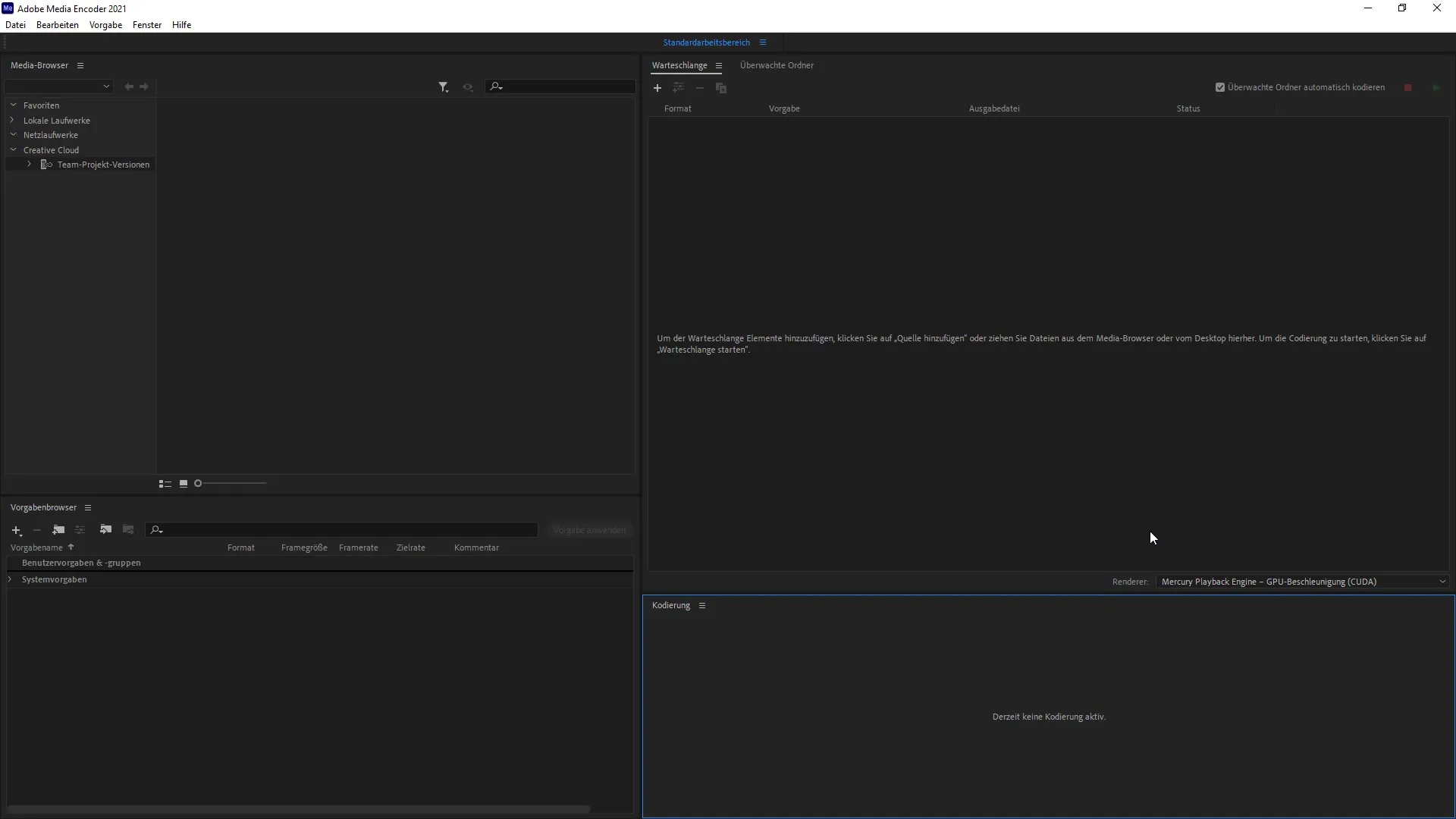
2단계: Premiere Pro 및 After Effects에서의 적용
Premiere Pro 및 After Effects에서 ARRIRAW 지원을 통해 작업 흐름에서 이 형식의 이점을 활용할 수 있습니다. 소프트웨어에 원활하게 통합되므로 ARRIRAW 비디오를 직접 가져와 편집할 수 있으며, 압축에 관한 복잡함을 걱정할 필요가 없습니다. 이는 고해상도 자료 편집에 특히 유용합니다.
3단계: Adobe Media Encoder 사용
Adobe Media Encoder를 사용하면 ARRIRAW 비디오를 효율적으로 인코딩할 수 있습니다. 다양한 형식을 선택하여 비디오를 여러 플랫폼이나 용도에 맞게 최적화할 수 있습니다. 이 플랫폼은 Windows 및 MacOS 사용자 모두에게 제공되며, 비디오를 편집하기 위한 강력한 도구 세트를 제공합니다.
4단계: ARRIRAW 사용의 이점
ARRIRAW 비디오를 사용하면 손실 없는 압축을 제공하여 품질 손실 없이 촬영을 편집할 수 있습니다. 이 점은 모든 세부사항이 중요한 전문 제작에 필수적입니다. ARRIRAW는 카메라에서 직접 나오므로 영상 품질이 최고 기준에 부합함을 확신할 수 있습니다.
5단계: 특별 코덱에 접근
ARRIRAW를 효율적으로 사용하려면 특별 소프트웨어 코덱에 접근하는 것이 중요합니다. 이러한 코덱은 자료를 올바르게 읽고 편집할 수 있도록 해줍니다. 가능한 최상의 경험을 보장하기 위해 소프트웨어가 항상 최신 상태인지 확인하십시오.
요약 - Creative Cloud의 새로운 기능: ARRIRAW 비디오 효율적으로 활용하기
결론적으로, Adobe Premiere Pro 및 After Effects에서 ARRIRAW 지원의 새로운 활용을 통해 인상적인 결과를 얻을 수 있습니다. Adobe Media Encoder의 사용은 고품질 RAW 자료의 간편한 인코딩 및 처리를 가능하게 하여 당신의 창의적인 작업을 새로운 수준으로 끌어올릴 수 있습니다.
자주 묻는 질문
Premiere Pro에서 ARRIRAW 지원은 어떻게 작동하나요?ARRIRAW 지원은 Premiere Pro에서 비압축 RAW 자료를 직접 가져오고 편집할 수 있게 해줍니다.
비압축 RAW 자료의 장점은 무엇인가요?비압축 RAW 자료는 카메라에서 직접 나오기 때문에 품질 손실 없이 뛰어난 영상 품질을 제공합니다.
어떤 카메라가 ARRIRAW를 지원하나요?ARRIRAW 촬영을 지원하는 카메라의 예로 ARRI Alexa Mini LF 카메라가 있습니다.
Adobe Media Encoder에서 ARRIRAW 비디오를 어떻게 인코딩하나요?원하는 형식을 선택하고 인코딩 프로세스를 시작하여 Adobe Media Encoder에서 ARRIRAW 비디오를 인코딩할 수 있습니다.

